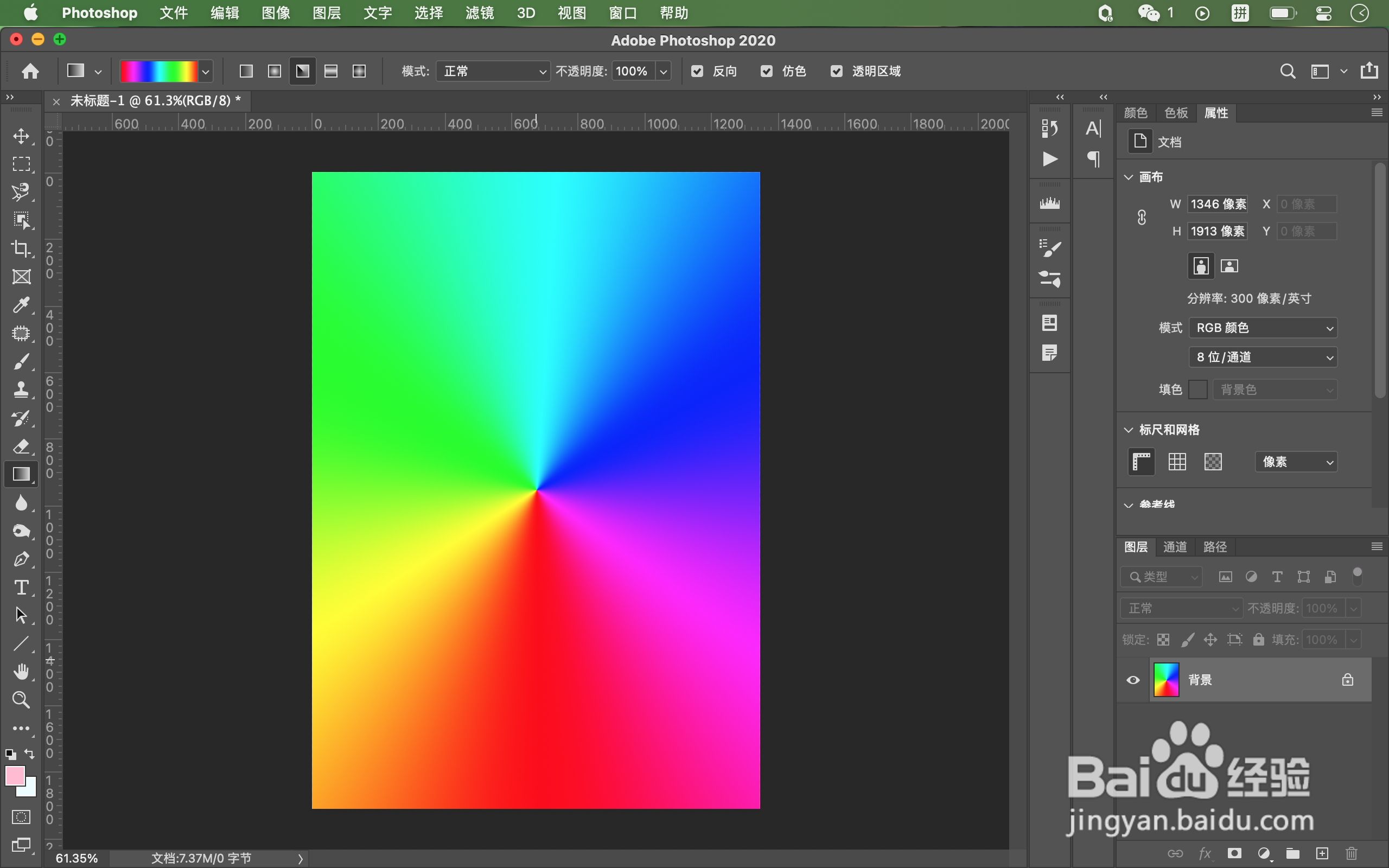1、使用PS客户端软件新建文档。
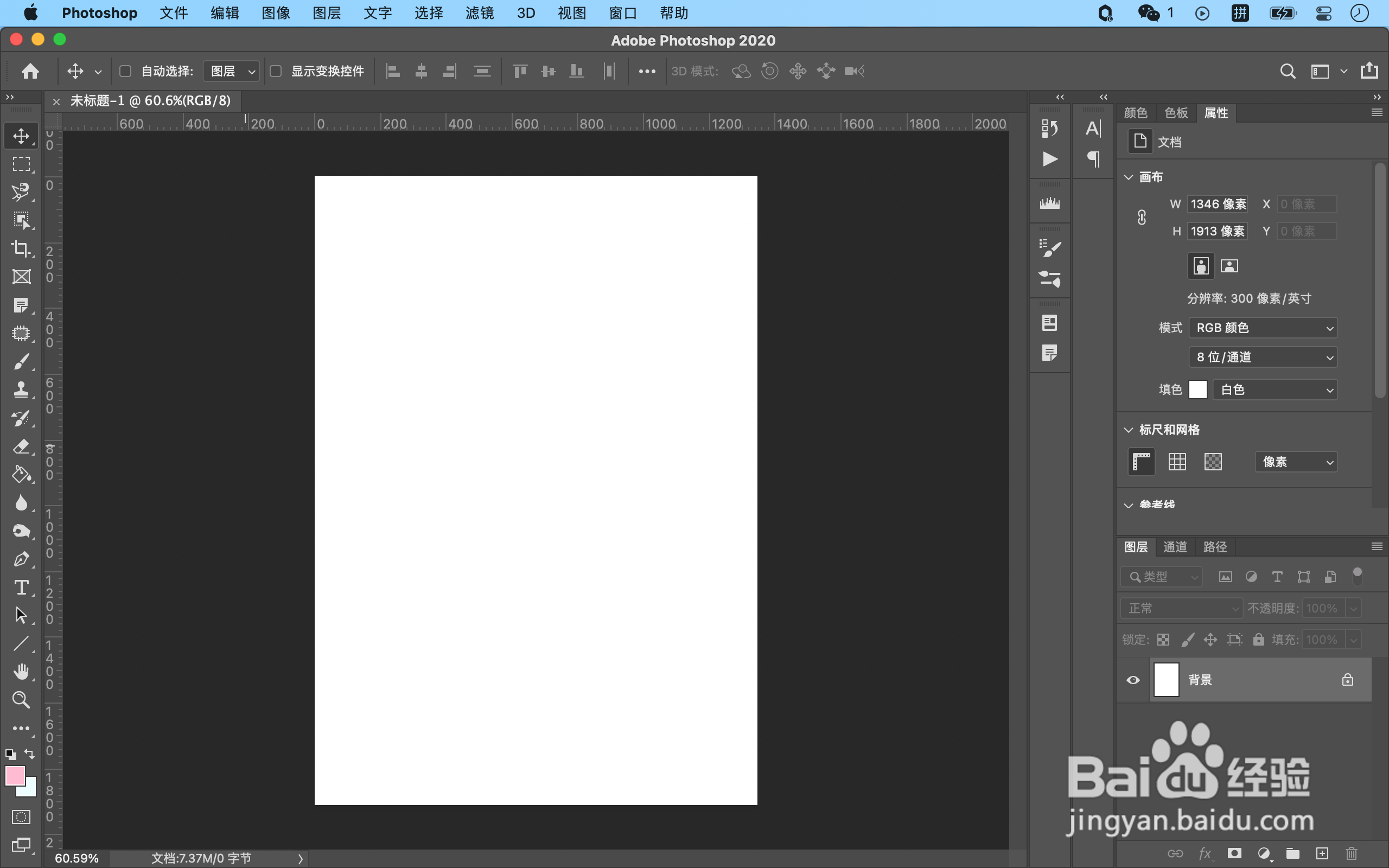
2、在页面左侧工具栏中长按「油漆桶工具」图标,在展开的列表中点击「渐变工具」选项。
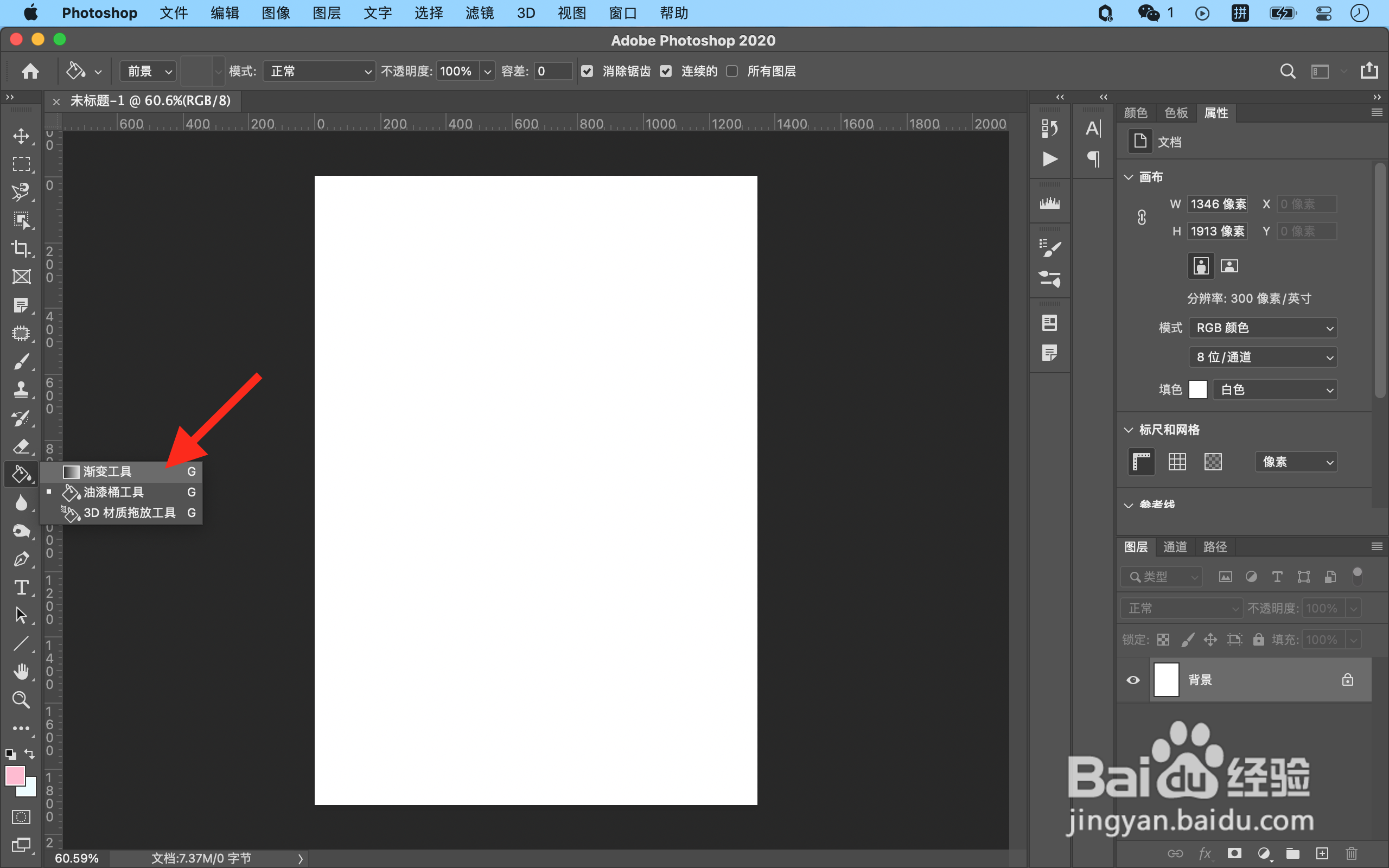
3、在上方菜单栏中点击「渐变色」右侧的下拉箭头。
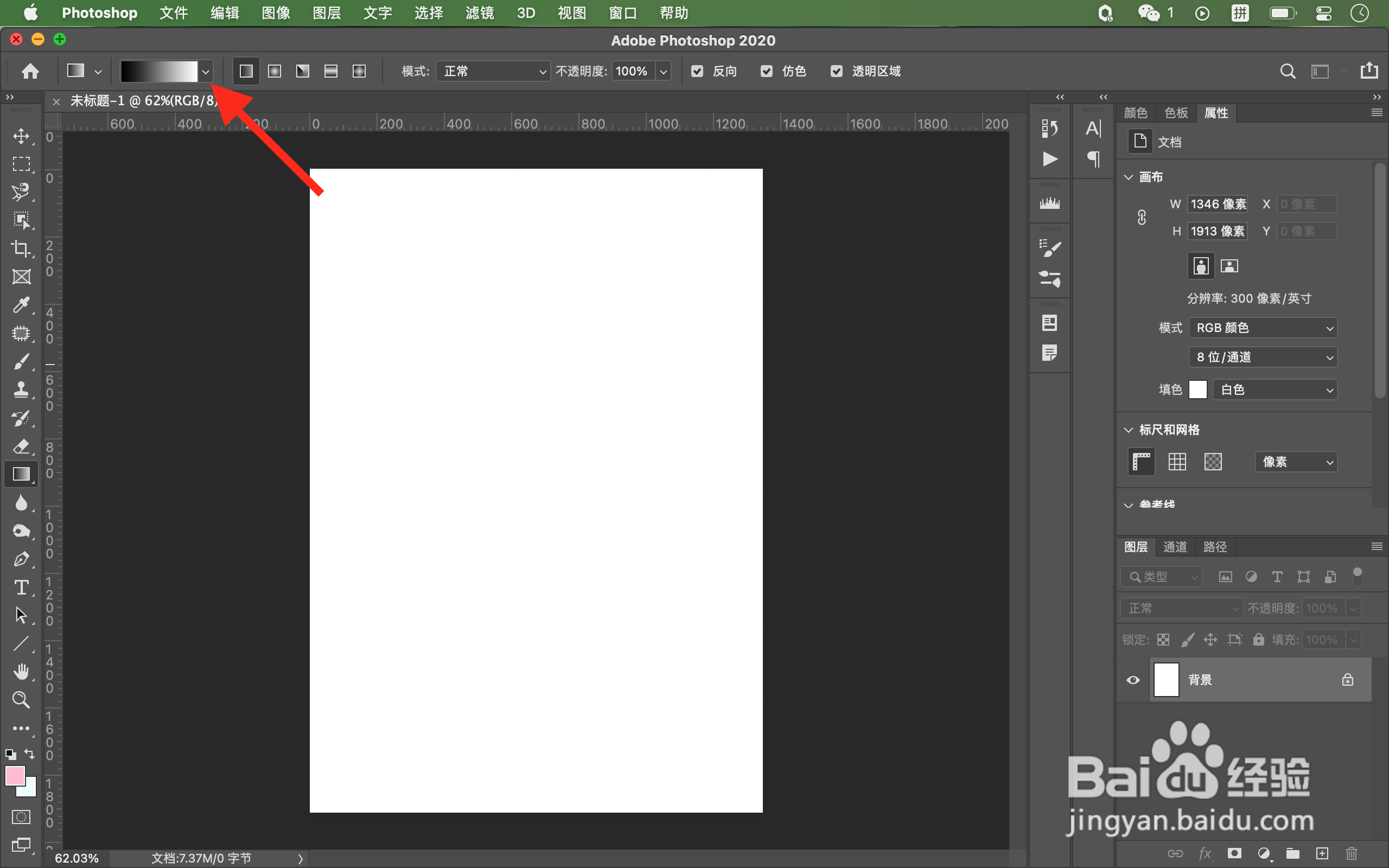
4、在预设中选择渐变色,或者自定义渐变色。

5、在“渐变色”右侧「渐变类型」图标中,点击「角度渐变」图标。

6、以某个点向某个方向拉取,即可创建角度渐变。

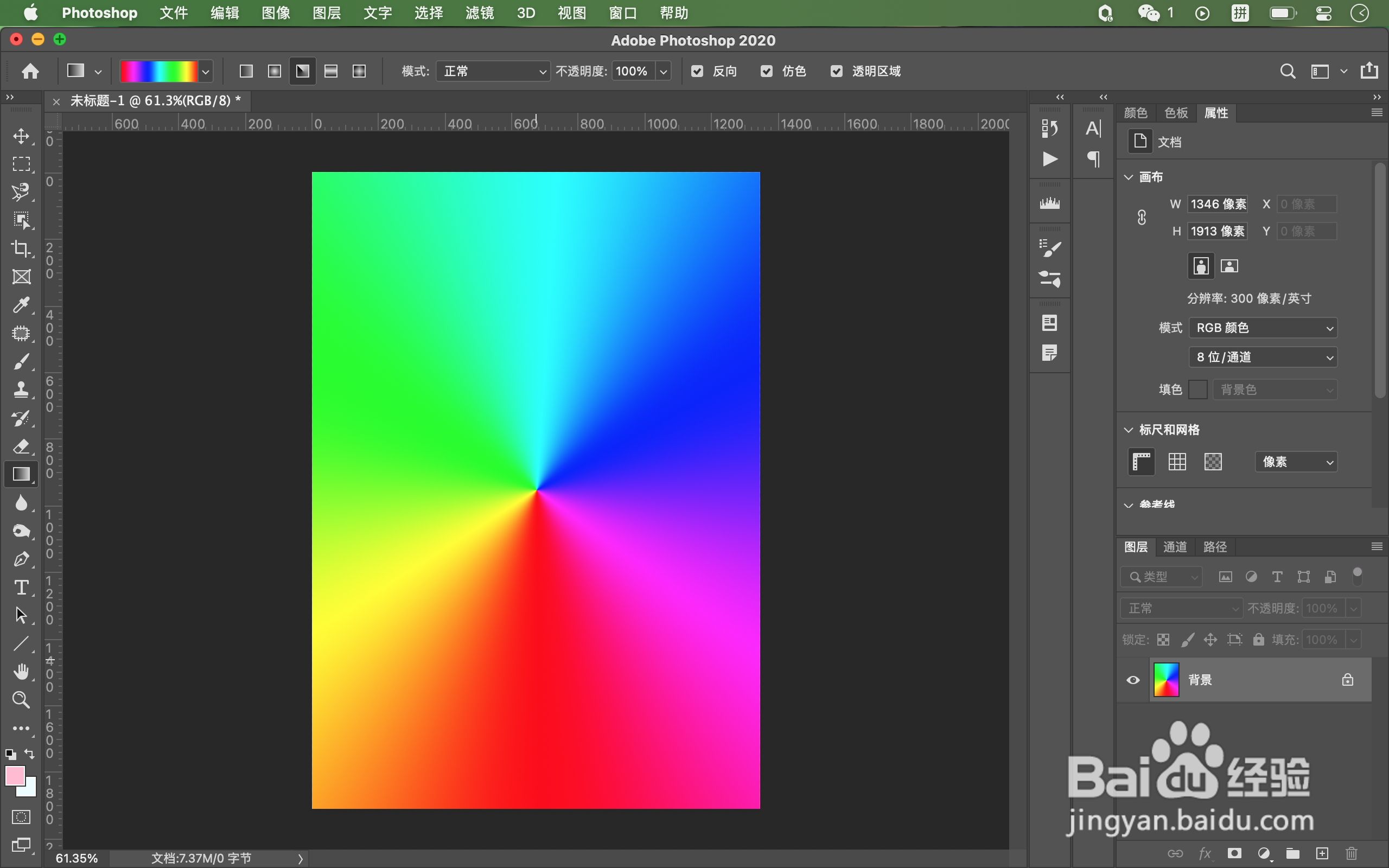
时间:2024-10-12 18:08:50
1、使用PS客户端软件新建文档。
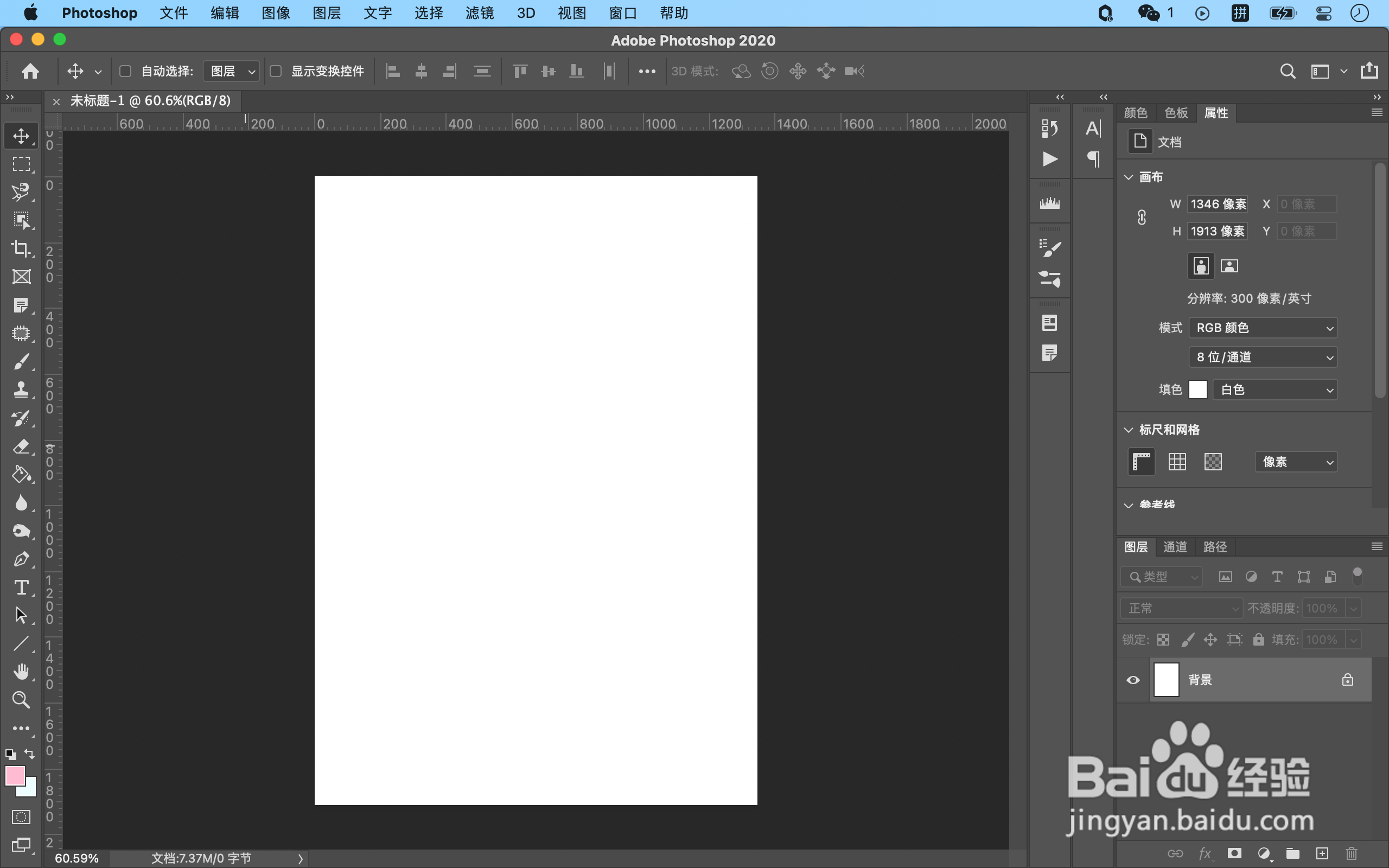
2、在页面左侧工具栏中长按「油漆桶工具」图标,在展开的列表中点击「渐变工具」选项。
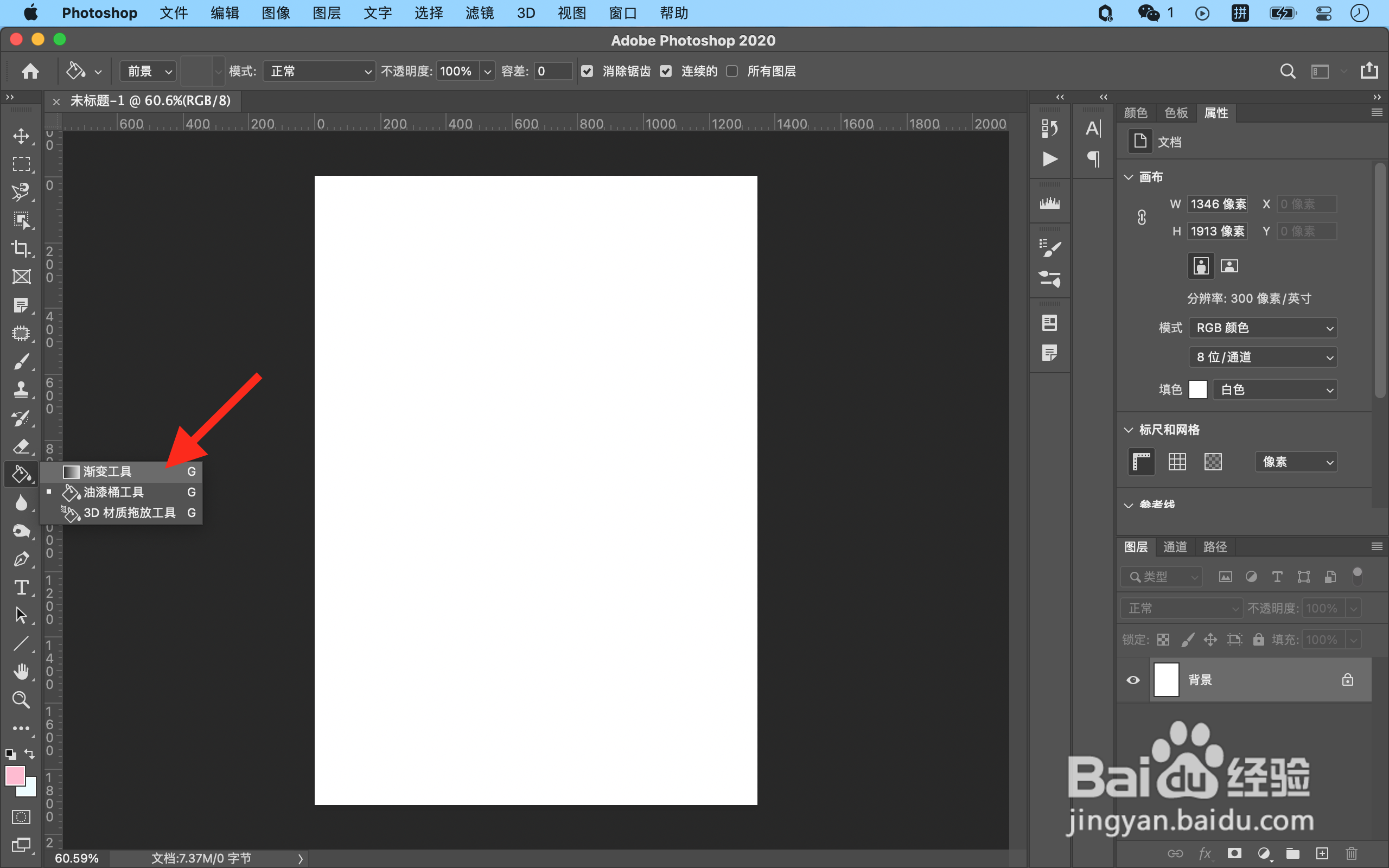
3、在上方菜单栏中点击「渐变色」右侧的下拉箭头。
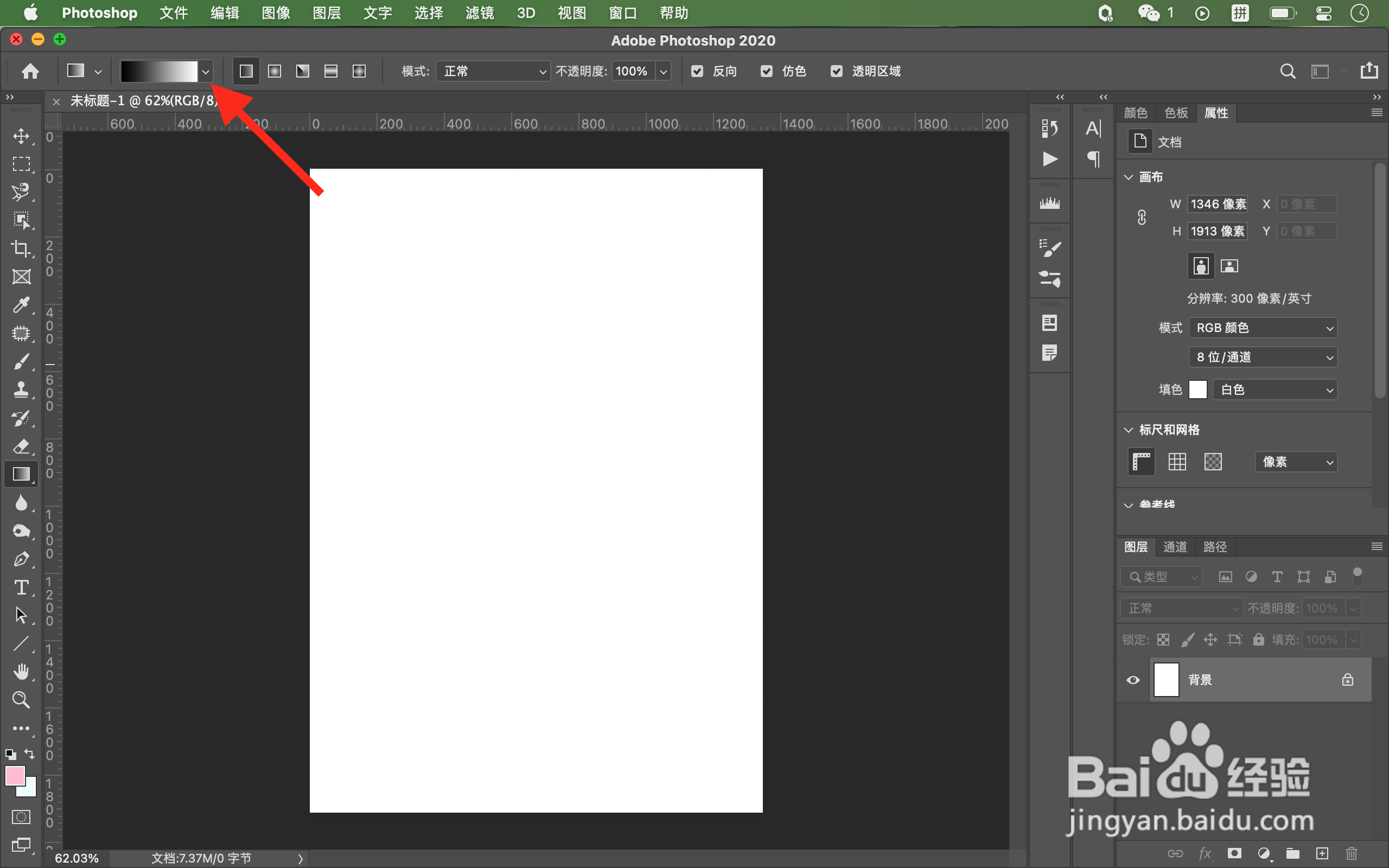
4、在预设中选择渐变色,或者自定义渐变色。

5、在“渐变色”右侧「渐变类型」图标中,点击「角度渐变」图标。

6、以某个点向某个方向拉取,即可创建角度渐变。